BLog - Tin tức
9 Cách khắc phục lỗi MacBook không nhận ổ cứng hiệu quả
Lỗi MacBook không nhận ổ cứng là lỗi phổ biến trong cộng đồng người dùng MacBook khiến quá trình sử dụng máy bị gián đoạn. Để biết được đâu là những nguyên nhân và cách sửa lỗi không nhận ổ cứng MacBook, bạn hãy theo dõi bài viết dưới đây nhé!
Nội dung chính
Nguyên nhân khiến MacBook không nhận ổ cứng
MacBook không nhận ổ cứng trong có thể do 3 lý do sau:
- Cáp kết nối giữa ổ cứng và main MacBook bị hỏng
- I/O điều khiển trên main MacBook bị chết
- Ổ cứng đang bị lỗi hoặc bị hỏng
Với lỗi MacBook của bạn không nhận ổ cứng ngoài, 5 nguyên nhân chính là:
- Cổng kết nối MacBook và ổ cứng ngoài (Hub) bị hỏng hoặc cắm lỏng
- Ổ cứng ngoài bị hỏng hoặc lỗi
- Dây cáp kết nối bị hỏng
- Định dạng ổ cứng ngoài không tương thích với MacBook
- Chưa format để MacBook hiển thị ổ cứng ngoài
9 cách chữa lỗi MacBook không nhận ổ cứng
Reset máy ở chế độ Safe Mode
Khi Reset MacBook ở chế độ Safe Mode, máy sẽ kiểm tra và sửa toàn bộ lỗi thuộc ổ đĩa khởi động. Đồng thời những file cache được xóa hết. Các chương trình tự động khởi động cùng MacBook và các phần mềm kết nối bên ngoài được hạn chế hoặc tắt.
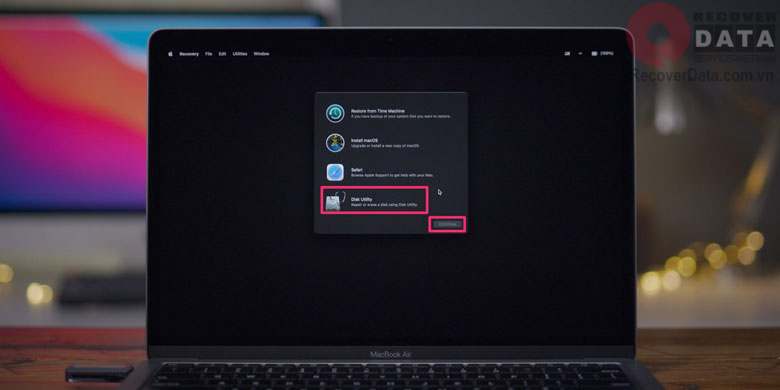
Cách sửa lỗi MacBook không nhận ổ cứng bằng cách khởi động lại máy với chế độ Safe Mode như sau:
- Bước 1: Khởi động lại MacBook.
- Bước 2: Khi nghe thấy tiếng máy báo hiệu khởi động, bạn hãy giữ phím Shift để màn hình hiện lên logo Apple. Tiếp tục giữ phím đến khi màn hình đăng nhập hiện lên.
- Bước 3: Bạn sẽ phải đăng nhập 2 lần nếu ổ đĩa khởi động của máy bạn được mã hóa với FileVault – lần đầu để mở khóa ổ đĩa khởi động, và lần thứ hai để mở khóa Finder.
Ở trong chế độ Safe Mode, thanh Menu sẽ hiện chữ Safe Boot đồng thời thanh Dock được làm mờ và các thao tác trên màn hình đều chậm đi.
Kiểm tra /Volumes/
Đôi khi thực chất ổ cứng đã được kết nối với MacBook của bạn nhưng bạn lại tắt tính năng hiển thị ổ cứng. Do đó bạn chỉ cần chỉnh lại và để hiện hết ổ cứng lên. Thao tác này thực hiện theo trình tự: Finder (góc trên bên trái) -> Preferences -> Tick chọn Hard disks và External disks.
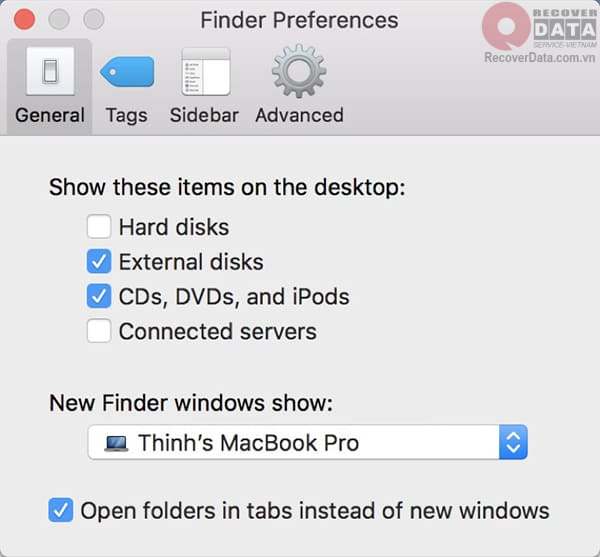
Lưu ý:
- Phương pháp sửa lỗi MacBook không nhận ổ cứng này áp dụng cho cả trường hợp không hiển thị ổ cứng trong và ngoài.
- Hoặc bạn có thể dùng tổ hợp phím Command + ,
Kiểm tra với Disk Utility
Nếu đã thử phương pháp kiểm tra /Volumes/ nhưng máy vẫn không hiển thị hết ổ cứng, bạn có thể truy cập vào Disk Utility. Các bước thực hiện rất đơn giản theo trình tự: nhấn tổ hợp Command + Space -> tìm kiếm Disk Utility để kiểm tra số lượng và tình trạng ổ cứng.
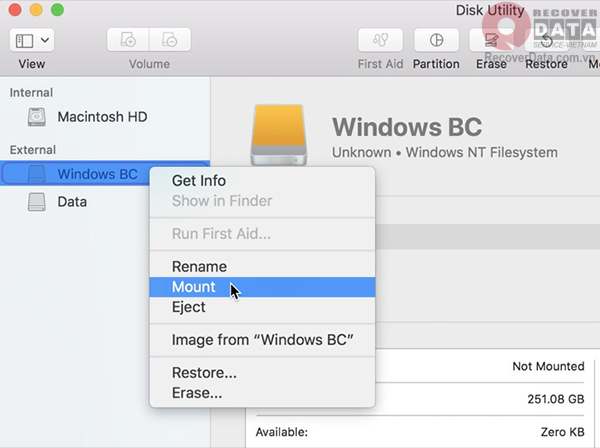
Ổ cứng của bạn được nhận diện sẽ hiện mounted và ngược lại chưa được nhận diện có ký hiệu unmounted. Với trường hợp hai bạn nhấp chuột phải vào dòng tên ổ đĩa đó rồi chọn Mount.
Chuyển ổ cứng sang máy khác
Một cách để sửa lỗi MacBook không nhận ổ cứng là xem ổ cứng có tương thích với dòng MacBook của bạn hay không. Hãy chuyển ổ cứng đó và kết nối với máy khác. Nếu ổ cứng có kết nối với MacBook khác thì khả năng cao MacBook của bạn đang gặp vấn đề. Trường hợp ổ cứng chỉ kết nối với hệ điều hành Windows thì ổ cứng đó không phù hợp với MacBook.
Kiểm tra lại định dạng ổ cứng
Sau khi kiểm tra ổ cứng trên phần mềm không được thì có khả năng ổ cứng của bạn không tương thích định dạng với MacBook. Bạn nên cài đặt thêm các phần mềm chuyển đổi file Systems (hệ thống thông tin) như: Tuxera NTFS hay Paragon NTFS,… để tạo sự tương thích giữa hai thiết bị.
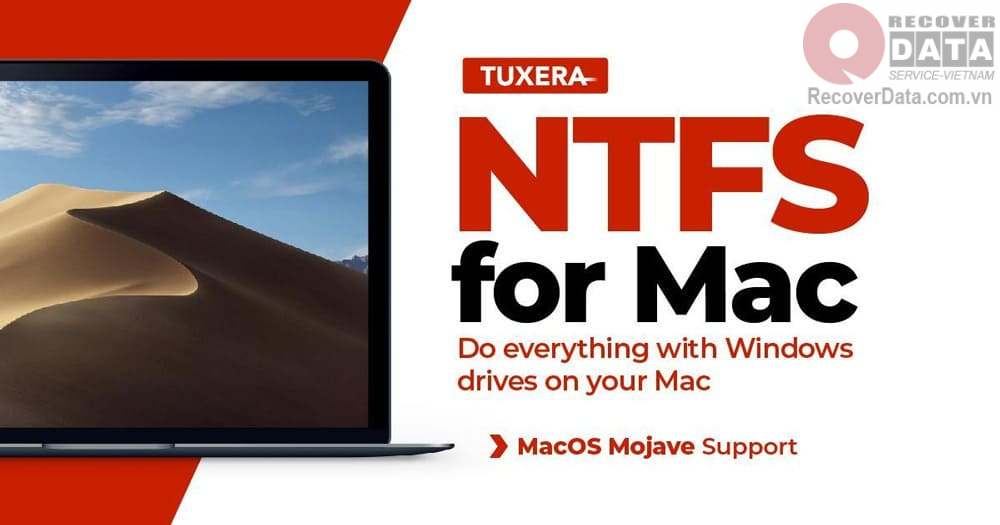
Kiểm tra cáp và cổng kết nối Hub
Lỗi phần cứng khiến MacBook không nhận ổ cứng có thể do bạn cắm lỏng hoặc phần dây cáp và cổng kết nối bị hỏng. Với ổ cứng ngoài, hãy thử cắm với nhiều cổng USB, chọn loại dây cáp đúng với nguồn điện trong máy hoặc có thể cắm sang máy khác để biết lỗi nằm ở đầu kết nối hay cổng kết nối.
Chạy trình kiểm tra phần cứng
Apple Diagnostics là tính năng của hệ điều hành macOS giúp bạn phát hiện và sửa lỗi phần cứng máy bạn, đồng thời thông báo lỗi.
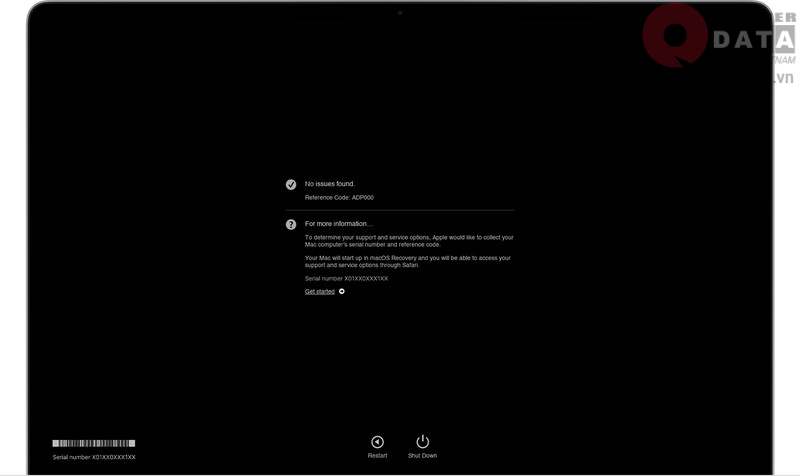
Các bước bật Apple Diagnostics như sau: Cắm sạc máy -> Khởi động/khởi động lại -> Giữ phím D -> Chọn Agree (nếu có) và Run Offline.
Reset SMC và PRAM
Nếu nghi ngờ lỗi MacBook không nhận ổ cứng là do máy, hãy Reset cả bộ điều khiển quản lý hệ thống (SMC) và thông số bộ nhớ truy cập ngẫu nhiên (PRAM). Còn nếu đã xác định được lỗi do USB kết nối ổ cứng ngoài thì bạn chỉ cần Reset SMC.
Nâng cấp phiên bản macOS
Bạn nên kiểm tra App Store và đảm bảo mọi ứng dụng đều được cập nhật phiên bản mới nhất, đặc biệt là firmware liên quan đến thiết bị ngoại vi kết nối qua cổng USB. Thậm chí nếu phiên bản macOS quá cũ bạn phải nâng cấp lên.
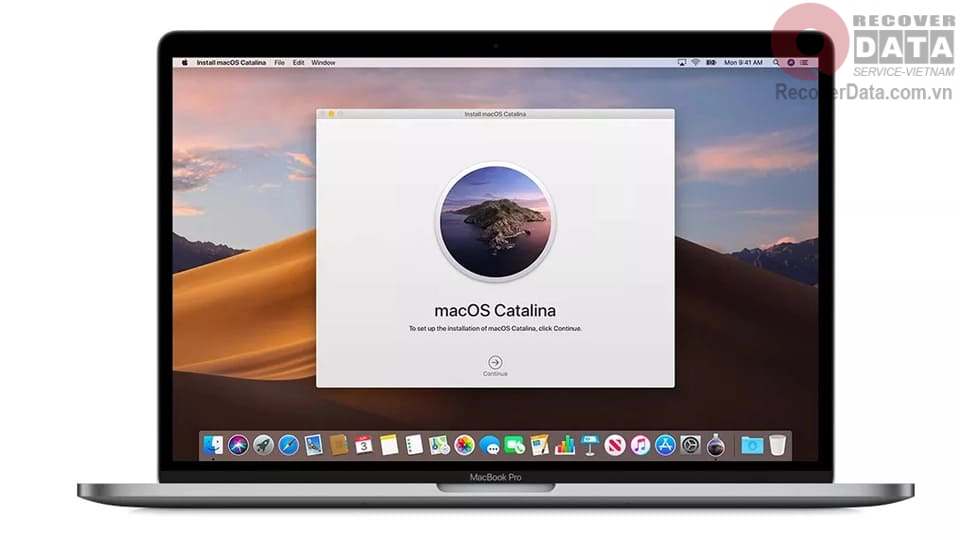
Tham khảo: Tổng hợp 10 lỗi MacBook thường gặp và cách khắc phục
Một số lỗi với ổ cứng MacBook khác cần lưu ý
Ngoài lỗi MacBook không nhận ổ cứng, một số lỗi ổ cứng MacBook khác bạn có thể gặp trong quá trình sử dụng là:
- Máy giật lag và nóng: do ổ cứng hoạt động quá tải hoặc cấu hình ổ cứng quá thấp
- Ổ cứng kêu tiếng lạ khi hoạt động: có thể bị bad sector dẫn đến mất dữ liệu
- Ổ cứng không truy xuất được dữ liệu: do lỗi phần mềm hoặc từ ổ cứng
Trên đây là tổng hợp nguyên nhân cùng 9 cách khắc phục lỗi MacBook không nhận ổ cứng hiệu quả mà Bách Khoa Data Recovery muốn gửi tới bạn. Hy vọng đây là những kiến thức hữu ích giúp bạn có thể tự khắc phục lỗi nhanh chóng. Trong trường hợp lỗi không nhận ổ cứng cùng với việc mất dữ liệu ổ cứng, bạn hãy đem ngay máy tới Bách Khoa Data Recovery để được sửa lỗi và cứu dữ liệu kịp thời nhé!
Xem thêm bài viết: Hướng dẫn cứu dữ liệu Macbook bằng phần mềm tốt nhất
